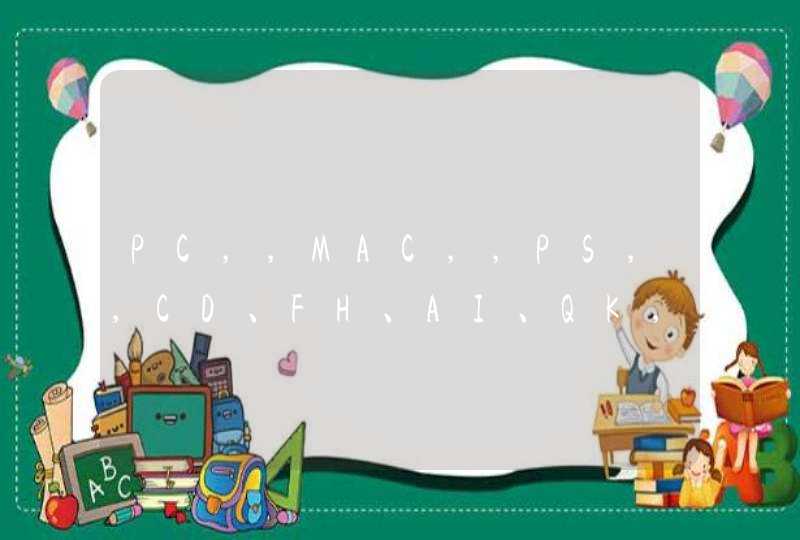温馨提醒:鼠标仅支持 Windows 7 及以上系统,Android 5.0 及以上系统,以及 Mac OS 10.10 及以上系统。部分安卓和 Mac OS 机型可能存在兼容性问题。
一、有线连接模式:
通过随附的 USB 充电/数据线缆,将线缆 USB-C 端连接在鼠标的 USB-C 接口中,USB-A 端连接到计算机的USB-A 接口,即可在有线模式下使用鼠标。
二、2.4G 无线连接模式:
1.按压鼠标底部无线 USB 接收器收纳仓仓盖箭头处,打开仓盖。
2.从鼠标上取出无线 USB 接收器,将仓盖重新安装回鼠标底部。
3.将无线 USB 接收器插入计算机 USB-A 接口。
4.将鼠标底部的 2.4G/OFF/蓝牙模式开关切换到“2.4G”位置,即可在无线模式下使用鼠标。
三、蓝牙连接模式:
1.将鼠标底部的 2.4G/OFF/蓝牙模式开关切换到“蓝牙”位置,长按蓝牙配对按键 3 秒,按键上的指示灯闪烁,鼠标进入配对状态。
温馨提醒:首次配对无需长按蓝牙配对按键,模式开关切换到“蓝牙 ”位置后,配对按键上的指示灯闪烁,鼠标自动进入蓝牙配对状态。
在蓝牙设备上发起蓝牙配对,完成配对后,鼠标蓝牙配对按键上的指示灯停止闪烁,您可以在蓝牙连接模式下使用鼠标。
无线鼠标连接笔记本使用:
工具/原料:联想拯救者Y7000p、Windows10、无线鼠标。
方法/步骤:
1、准备好通过蓝牙连接的无线鼠标和电脑。
2、给无线鼠标放上电池,保证鼠标可以正常使用。
3、长按“底部蓝牙对码”键3s,蓝牙灯快闪(如图绿色箭头处)。
4、打开电脑中左下角“开始”键,再点击设置,如图。
5、点击"设备"。
6、打开蓝牙,找到鼠标的设备名称,连接即可。